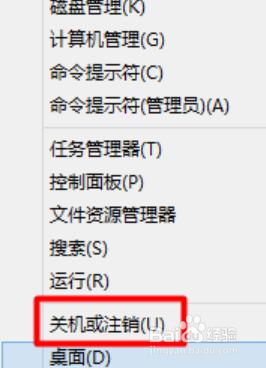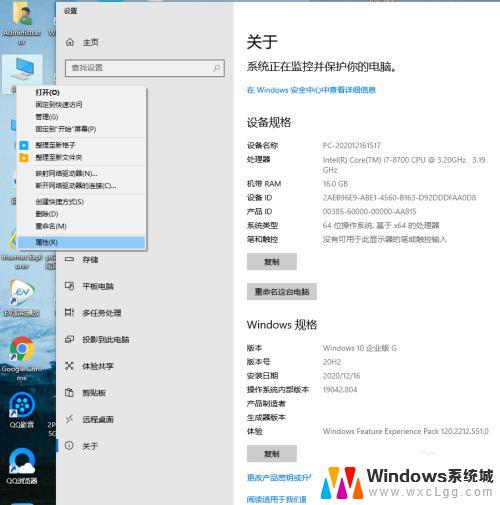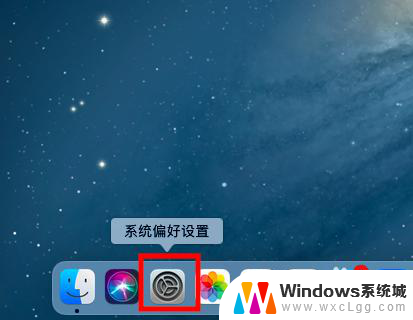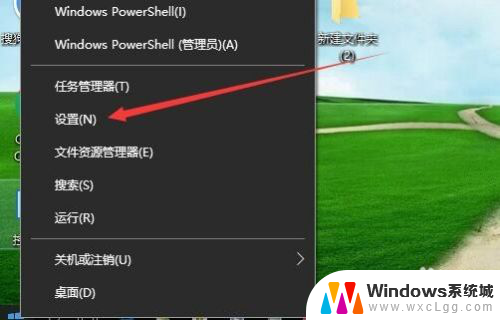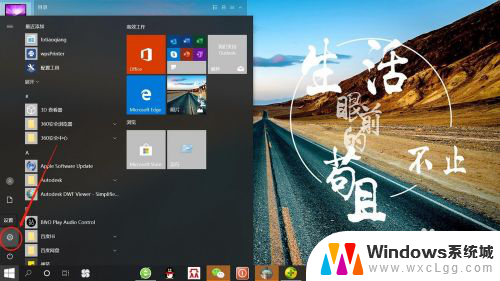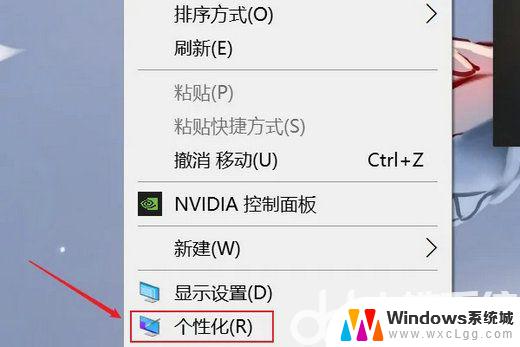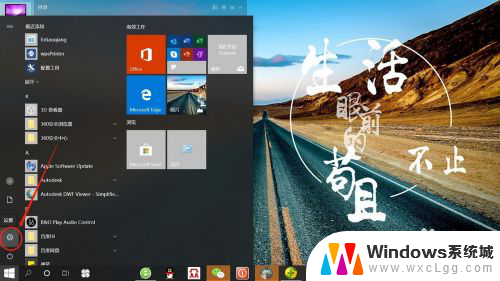win10熄灭屏幕时间 Win10屏幕熄灭时间设置方法
更新时间:2023-10-09 16:10:17作者:xtang
win10熄灭屏幕时间,在现代社会中电子产品已经成为人们生活中不可或缺的一部分,而Win10作为一款广泛使用的操作系统,其个性化的设置功能更是深受用户喜爱。其中屏幕熄灭时间的设置对于节省电力和保护屏幕寿命起到了重要作用。Win10提供了简便的方法来调整屏幕熄灭时间,让用户根据个人需求进行灵活设置。通过合理调整屏幕熄灭时间,我们可以更好地利用电子设备,提高工作和生活的效率。接下来让我们一起来了解一下Win10屏幕熄灭时间的设置方法。
步骤如下:
1.首先打开电脑,点击开始菜单;
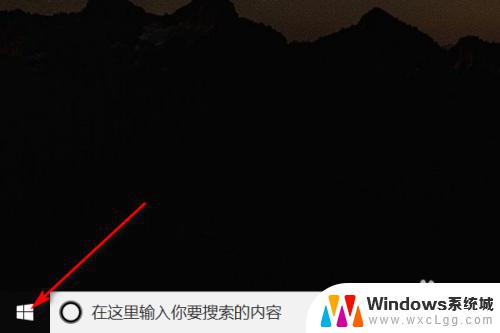
2.点击设置按钮;
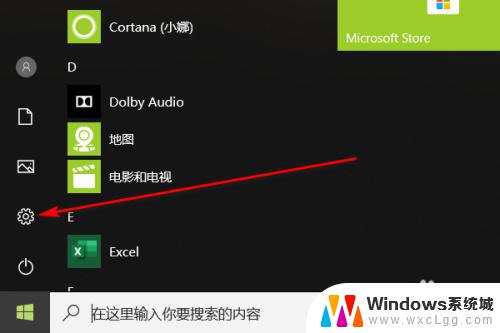
3.选择“系统”;

4.在左侧菜单列表找到电源和睡眠选项;
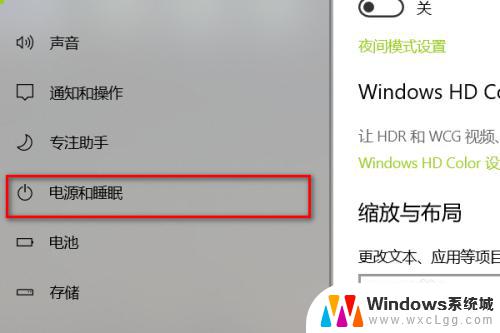
5.之后在右侧列表可选择屏幕熄灭时间。
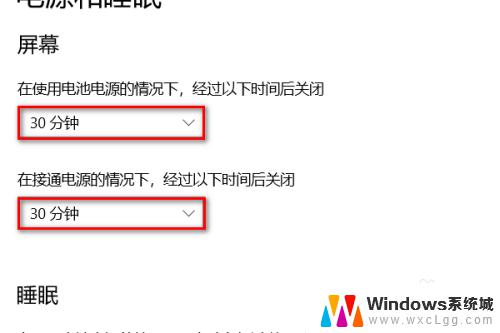
6.首先打开电脑,点击开始菜单;点击设置按钮;选择“系统”;在左侧菜单列表找到电源和睡眠选项;之后在右侧列表可选择屏幕熄灭时间。
以上就是Win10熄屏时间的所有内容,需要的用户可以按照本文给出的步骤进行操作,希望这篇文章能对大家有所帮助。